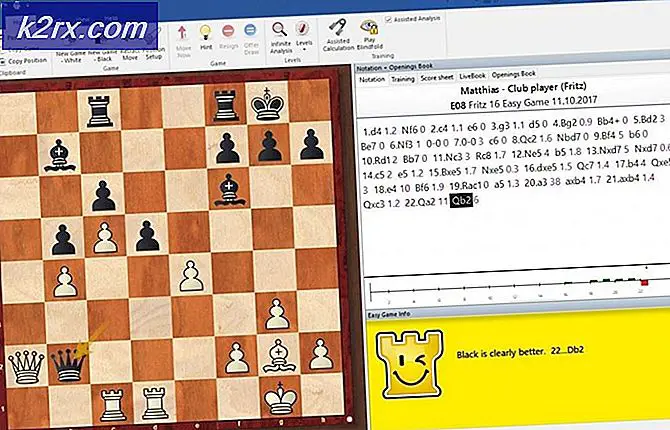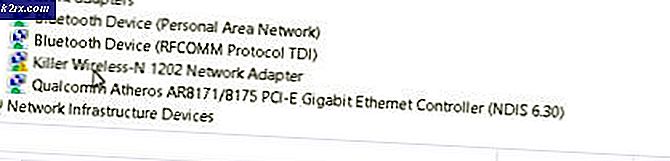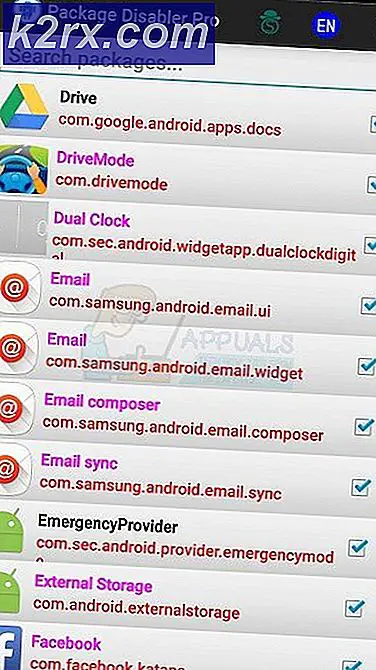Sådan løses 'Word er ikke dit standardprogram til visning og redigering af dokumenter'
Flere Windows-brugere har nået os med spørgsmål efter at være irriteret over det faktum, at deres computer nægter at gøre Word til standardprogrammet til åbning af .docx-filer, selvom de klikker på Ja ved prompten, og konfigurer derefter de typer, der skal åbnes af teksteditoren. Mest berørte brugere rapporterer, at de får 'Word er ikke dit standardprogram til visning og redigering af dokumenter'hver gang de prøver at åbne en .docx-fil. Problemet er ikke eksklusivt for en bestemt Windows-version, da det er bekræftet, at det forekommer i Windows 7, Windows 8.1 og Windows 10.
Hvad forårsager'Word er ikke dit standardprogram til visning og redigering af dokumenter' prompt?
Vi undersøgte dette særlige problem ved at se på forskellige brugerrapporter og de reparationsstrategier, der implementeres af berørte brugere, når denne prompt vises. Som det viser sig, er der flere forskellige scenarier, der muligvis udløser denne prompt hver gang brugeren forsøger at åbne et .docx-dokument:
Metode 1: Deaktivering af prompten fra Words indstillinger
Hvis du leder efter den hurtigste løsning, der er mulig, er den hurtigste måde at gøre det på simpelthen at forhindre, at Word nogensinde viser meddelelsen igen. Men husk at dette ikke løser det underliggende problem, der udløser prompten - Word vil stadig ikke være standardprogrammet.
Hvis du har det helt fint med det faktum, at Word ikke er standardteksteditoren, skal du følge nedenstående trin for at omkonfigurere Word for at stoppe med at vise 'Word er ikke dit standardprogram til visning og redigering af dokumenter' hurtig.
Her er en hurtig guide til deaktivering af prompten ved at deaktivere"Fortæl mig, hvis Microsoft Word ikke er standardprogrammet til visning og redigering af dokumenter" mulighed fra Words muligheder:
- Åbn Microsoft Word, og gå til Fil> Indstillinger ved hjælp af båndlinjen øverst på skærmen.
- Når du er inde i Word Options-skærmen, skal du vælge Generel fanen fra den lodrette menu til venstre, og flyt derefter over til højre rude.
- Rul ned til højre i højre rude Opstartsmuligheder og fjern markeringen i det felt, der er knyttet til 'Sig mig, hvis Microsoft Word ikke er standardprogrammet til visning og redigering af dokumenter'.
- Når feltet ikke er markeret, skal du klikke på Okay og luk din Word-editor.
- Den næste type, du prøver at starte Word, skal du ikke længere støde på 'Word er ikke dit standardprogram til visning og redigering af dokumenter' hurtig.
Hvis prompten stadig forekommer, eller du leder efter en levedygtig løsning (ikke en løsning), skal du gå ned til næste metode nedenfor.
Metode 2: Ændring af standardappen til .docx
I visse situationer kan dette problem også opstå på grund af en fejl, der forhindrer standardapplikationen for .docx-formatet i at blive ændret automatisk, efter at brugeren gør dette via prompten. I dette tilfælde skal du være i stand til at løse problemet ved at åbne skærmen Standardapps (fra appen Indstillinger) og ændre standardappen til .docx-filtypen.
Flere berørte brugere har rapporteret, at denne procedure fungerede perfekt for dem på Windows 10. Selvom vi ikke har været i stand til at bekræfte denne procedure på andre Windows-versioner, er det stadig værd at prøve, hvis du har en ældre version.
Her er en hurtig guide til ændring af standardappen til .docx:
- Sørg for, at du er logget ind på en Windows-konto, der har administratorrettigheder.
- Trykke Windows-tast + R at åbne en Løb dialog boks. Skriv derefter “ms-indstillinger: standardapps”Inde i tekstfeltet og tryk på Gå ind for at åbne fanen Standard apps under fanen Indstillinger.
- Når du er inde i Standardapps vindue, rul ned til lige over Vælg dine standardapps sektion og klik på Vælg standardapps efter filtype.
- Vent, indtil filtypevinduet indlæses (det kan tage flere minutter, hvis du bruger en traditionel harddisk).
- Når listen er indlæst, skal du rulle ned til .docx-formatet og klikke på ikonet +, der er knyttet til det.
- Vælg derefter Word fra listen over kompatible applikationer.
Bemærk: Selvom Word allerede er standardindstillingen, skal du klikke på den og vælge den igen til forfriskende formål. - Når ændringen er foretaget, skal du genstarte din computer og se, om problemet er løst, når den næste opstartssekvens er afsluttet.
Hvis den samme fejlmeddelelse stadig forekommer, skal du gå ned til næste metode nedenfor.
Metode 3: Valg af en anden teksteditor som standard
Der spekuleres også i, at problemet også kan opstå på grund af en fejl, der får Windows til at tro, at det åbner en anden filtype.
Så underligt som dette måske lyder, har nogle berørte brugere rapporteret, at de var i stand til at løse problemet ved først at indstille en anden applikation som standard (Notesblok), før de ændrede standard tilbage til Word. Dette kan let gøres ved at højreklikke på .docx-filen og vælge Åben med…
De mest berørte brugere har rapporteret, at efter at have gjort dette, blev filikonet ændret til det rigtige og 'Word er ikke dit standardprogram til visning og redigering af dokumenter' prompt ikke længere forekommer.
Her er en hurtig guide til at arbejde rundt om den fejl, der kan forårsage dette problem:
- Naviger til placeringen af .docx-dokumentet, som du har problemer med. Når du har fundet filen, skal du højreklikke på den og vælge Åben med… fra genvejsmenuen.
- Fra den næste menu skal du klikke på Flere apps, vælg derefter Notesblok (eller en anden teksteditor), og sørg for at markere det felt, der er knyttet til Brug altid denne app til at åbne .docx-filer inden du klikker Okay.
- Når ikonet ændres i overensstemmelse hermed, skal du højreklikke på filen igen og vælge Åben med…,men denne gang skal du klikke på vælg Vælg en anden app.
- I den næste menu skal du vælge Word igen for at indstille det som standardappen og markere afkrydsningsfeltet, der er knyttet til Brug altid denne app til at åbne .docx-filer inden du klikker Okay.
- Genstart computeren, og se om problemet er løst ved at prøve at åbne en anden .docx fil, når startsekvensen er færdig.
Hvis det samme 'Word er ikke dit standardprogram til visning og redigering af dokumenter' prompten stadig vises, gå ned til den næste metode nedenfor.
Metode 4: Reparation af kontorinstallationen
Baseret på flere forskellige brugerrapporter kan dette særlige problem også opstå på grund af filkorruption inde i Office-installationsmappen. Der er et par bekræftede rapporter, hvor berørte brugere har formået at løse problemet ved at udføre en Office-installationsreparation.
Denne procedure er langt enklere, end den lyder - reparationsstrategierne anvendes automatisk. Alt du skal gøre er at indlede reparationsproceduren.
Her er en hurtig guide til reparation af Office-installationen for at løse problemet 'Word er ikke dit standardprogram til visning og redigering af dokumenter':
- Trykke Windows-tast + R at åbne en Løb dialog boks. Skriv derefter “appwiz.cpl”Inde i tekstboksen, og tryk derefter på Gå ind for at åbne skærmbilledet Programmer og funktioner.
- Når du er inde i Programmer og funktioner skærm, rul gennem listen over applikationer og find din Kontor installation.
- Når du ser det, skal du højreklikke på det og vælge Skift / reparation fra den nyligt viste kontekstmenu.
- Vent, indtil reparationsprompten indlæses, og klik derefter på Hurtig reparation efterfulgt af Reparation knap. Når proceduren er startet, skal du vente til processen er afsluttet.
Bemærk: luk ikke installationen, før proceduren er afsluttet, ellers risikerer du yderligere filkorruption.
- Når processen er afsluttet, skal du genstarte din computer og se, om problemet er løst ved næste opstart.
Hvis det samme 'Word er ikke dit standardprogram til visning og redigering af dokumenter' prompten stadig opstår, når du åbner et .docx-dokument, gå ned til den næste metode nedenfor.
Metode 5: Afinstallation af andre Office Suite-installationer
Som det viser sig, dette kontinuerlige 'Word er ikke dit standardprogram til visning og redigering af dokumenter' prompt kan også forekomme i situationer, hvor en computer har flere Office-installationer, der ender med at være i konflikt med hinanden. Dette ender med at forvirre Windows, som ikke bliver i stand til at vælge en standardapp fra alle de tilgængelige kontorinstallationer.
Flere berørte brugere har rapporteret, at de har været i stand til at løse problemet ved at afinstallere den ældre eller unødvendige Office-installation. Dette endte med at løse konflikten, der forvirrede operativsystemet. Efter at have gjort det og genstarte deres pc, har de mest berørte brugere rapporteret, at 'Word er ikke dit standardprogram til visning og redigering af dokumenter' prompt stoppede med at forekomme helt.
Her er en hurtig guide til afinstallation af enhver unødvendig Office-installation:
- Trykke Windows-tast + R for at åbne en dialogboks Kør. Skriv derefter “Appwiz.cpl” og tryk på Gå ind på åbne Programmer og funktioner vindue.
- Når du er inde i Programmer og funktioner vindue, rul ned gennem listen over applikationer og find den Office-installation, der ikke er relevant for dig. Når du har fundet det, skal du højreklikke på det og vælge Afinstaller fra genvejsmenuen.
- Inden på afinstallationsskærmen skal du følge vejledningen på skærmen for at fuldføre afinstallationen af softwaren, luk derefter afinstallationsprogrammet, og genstart computeren manuelt, hvis du ikke automatisk bliver bedt om det.
- Ved næste opstart skal du se, om problemet er løst ved at prøve at åbne en anden .docx-fil.